一键GHOST是一款能够一键操作即可备份、还原计算机系统的便捷工具。它可以帮助我们更好的完成备份,还原系统的操作。很多小伙伴都不知道一键ghost怎么用.那么今天小编就来教教大家一键ghost的使用方法。下面就让我们一起来看看吧。
一键ghost的使用方法:
1.下载一键ghost软件,然后打开一键ghost软件。
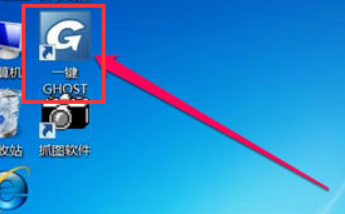
2.我们先单击“备份”备份系统。
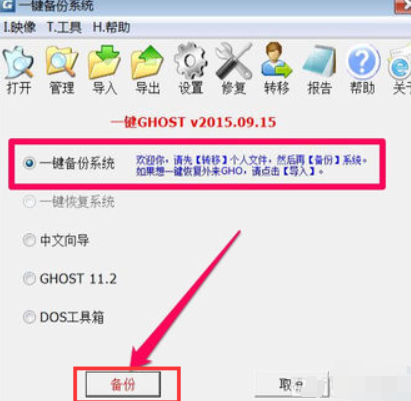
3.如果已备份,将显示备份按钮。无论您单击备份还是还原,都必须重新启动计算机,单击确定重新启动。

4.重新启动计算机,进入启动管理器,选择“一键ghost”,然后按回车确定。

5.进入GRUB4DOS启动界面,我们看到选择为“ Win7 / Vista / Win8”。
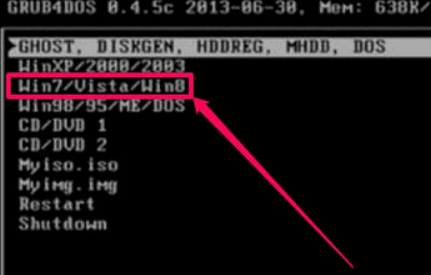
6.该界面默认选择1KEY GHOST 11.2。
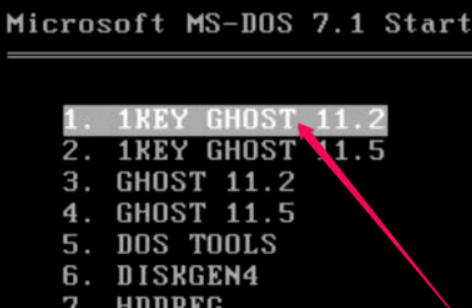
7.选择驱动器类型,无论是USB还是硬盘类型,默认选择是兼容的硬盘类型,IDE / SATA。

8.出现一键备份系统界面,如果先前选择了还原系统,将显示一键式还原系统界面。单击备份或还原按钮。
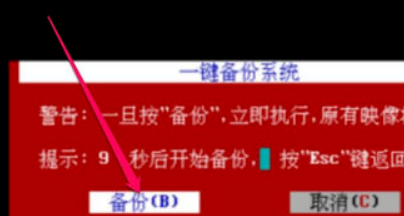
9.等待系统备份或还原,最后进入系统即可。
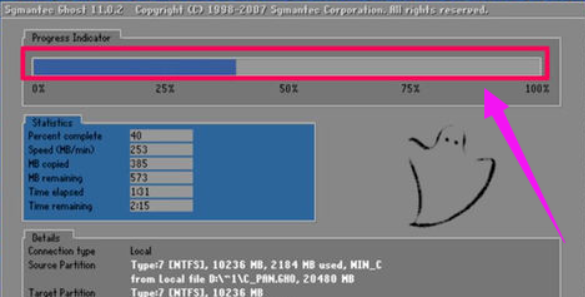
以上就是一键ghost的使用方法啦!希望能帮助到小伙伴们!
Copyright ©2018-2023 www.958358.com 粤ICP备19111771号-7